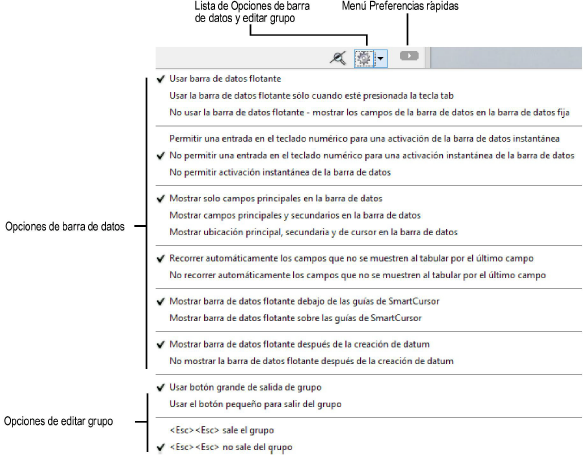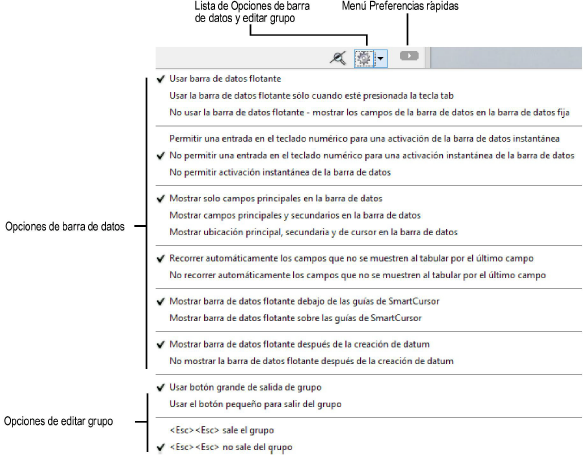Comando de menú
|
Descripción
|
|
Ubicación de los campos de la barra de datos
|
|
|
|
|
|
Usar la barra de datos flotante
|
La barra de Datos flota con el cursor en el área de dibujo
|
|
Usar la barra de Datos flotante solo cuando esté presionada la tecla Tab
|
La barra de Datos flota con el cursor sólo cuando está presionada la tecla Tab; de otro modo, la barra no aparecerá
|
|
No usar la barra de datos flotante - mostrar los campos de la barra de Datos en la barra de datos fija
|
La barra de Datos aparecerá en el lado izquierdo superior de la ventana, en la parte superior de la barra de Herramientas
|
|
Activación de la barra de datos
|
|
|
Permitir una entrada en el teclado numérico para una activación de la barra de Datos instantánea
|
Cuando la barra de Datos flotante aparezca, introduzca los números en el teclado o teclado numérico para activar el primer campo
|
|
No permitir una entrada en el teclado numérico para la activación de la barra de Datos instantánea
|
Cuando la barra de Datos flotante se muestra, introduzca los números en el teclado solo para activar el primer campo
|
|
No permitir activación instantánea de la barra de Datos
|
Cuando la barra de Datos flotante aparezca, presione la tecla Tab para activar el primer campo
|
|
Mostrar campos en la barra de datos
|
|
|
Mostrar solo los campos principales en la barra de Datos
|
Mostrar solo campos de datos principales (por ejemplo, L y A para los círculos)
|
|
Mostrar los campos principales y secundarios en la barra de datos
|
Mostrar todos los campos a excepción de los campos de ubicación del cursor (X e Y)
|
|
Mostrar los campos principales y secundarios, y los campos de ubicación del cursor en la barra de datos
|
Mostrar todos los campos
|
|
Opciones de circulación de campo
|
|
|
Recorrer automáticamente los campos que no se muestren al tabular el último campo
|
Cuando alguno de los datos de campo estén ocultos, presionar la tecla Tab en el último campo visible para que los campos que no se muestren sean visibles
|
|
No recorrer automáticamente los campos que no se muestren al tabular el último campo
|
Cuando alguno de los datos de campo estén ocultos, presionar la tecla Tab en el último campo visible para volver al primer campo
|
|
Ubicación de la barra de datos flotante
|
|
|
Mostrar barra de Datos flotante debajo de las guías de SmartCursor
|
Cuando la barra de Datos flotante está habilitada, se muestra la barra de Datos debajo de las guías del SmartCursor (por debajo del cursor)
|
|
Mostrar barra de Datos flotante sobre las guías de SmartCursor
|
Cuando la barra de Datos flotante está habilitada, se muestra la barra de Datos por encima de las guías del SmartCursor (por encima del cursor)
|
|
Activación de la barra de datos en la creación de datum
|
|
|
Mostrar barra de Datos flotante después de la creación de datum
|
Cuando la barra de Datos flotante está habilitada, se muestra la barra de datos automáticamente después de que se establece un datum
|
|
No mostrar la barra de Datos flotante después de la creación de datum
|
La barra de Datos flotante no se muestra automáticamente después de que se establece un datum. Presionar la tecla Tab para mostrar la barra de Datos flotante.
|
|
Presentación del botón Salir del grupo
|
|
|
Usar el botón grande para salir del grupo
|
Cuando se está editando un grupo, un botón grande con la etiqueta Salir del grupo aparecerá en la esquina derecha superior del área de dibujo
|
|
Usar el botón pequeño para salir del grupo
|
Cuando se está editando un grupo, un botón pequeño con el icono de flecha aparecerá en la esquina derecha superior del área de dibujo
|
|
Opciones Salir del grupo
|
|
|
<Esc> <Esc> sale del grupo
|
Cuando un grupo está siendo editado, el presionar la tecla ESC dos veces lo saca de la ventana de edición
|
|
<Esc> <Esc> no sale del grupo
|
Cuando un grupo está siendo editado, el presionar la tecla ESC dos veces no lo saca de la ventana de edición
|